Envoyer des fichiers dans Microsoft Defender pour point de terminaison
S’applique à
Vous voulez découvrir Microsoft Defender pour point de terminaison ? Inscrivez-vous à un essai gratuit.
Dans Microsoft Defender pour point de terminaison, les administrateurs peuvent utiliser la fonctionnalité de soumission unifiée pour envoyer des fichiers et des hachages de fichiers (SHA) à Microsoft pour examen. L’expérience de soumission unifiée est un guichet unique pour l’envoi d’e-mails, d’URL, de pièces jointes et de fichiers dans une expérience de soumission simple à utiliser. Les administrateurs peuvent utiliser le portail Microsoft Defender ou la page d’alerte Microsoft Defender pour point de terminaison pour envoyer des fichiers suspects.
Ce qu'il faut savoir avant de commencer
La nouvelle expérience de soumission unifiée est disponible uniquement dans les abonnements qui incluent Microsoft Defender pour point de terminaison Plan 2. Vous devez attribuer des autorisations avant de pouvoir effectuer les procédures décrites dans cet article. Utilisez l’une des options suivantes :
Microsoft Defender pour point de terminaison autorisations :
- Envoyer des fichiers/hachages de fichiers : « Investigation des alertes » ou « Gérer les paramètres de sécurité dans Security Center »
- Afficher les soumissions : « Afficher les données - Opérations de sécurité »
Microsoft Defender XDR autorisations RBAC unifiées :
- Envoyer des fichiers/hachages de fichiers : « Alertes (Gérer) » ou « Paramètres de sécurité principaux (gérer) »
- Afficher les soumissions : « Notions de base des données de sécurité (lecture) »
Pour plus d’informations sur la façon dont vous pouvez envoyer du courrier indésirable, des hameçonnages, des URL et des pièces jointes à Microsoft, consultez Utiliser la page Soumissions pour envoyer des courriers indésirables suspects, des hameçonnages, des URL, des e-mails légitimes bloqués et des pièces jointes à Microsoft.
Envoyer un fichier ou un hachage de fichier à Microsoft à partir du portail Defender
Dans le portail Microsoft Defender à l’adresse https://security.microsoft.com, accédez à Actions & soumissions>. Ou, pour accéder directement à la page Soumissions , utilisez https://security.microsoft.com/reportsubmission.
Dans la page Soumissions , sélectionnez l’onglet Fichiers .
Sous l’onglet Fichiers , sélectionnez
 Ajouter une nouvelle soumission.
Ajouter une nouvelle soumission.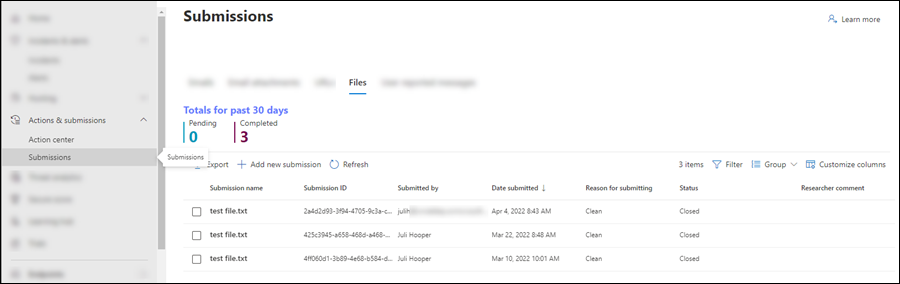
Dans le menu volant Envoyer des éléments à Microsoft pour révision qui s’ouvre, sélectionnez Fichiers ou Hachage de fichier dans la liste déroulante Sélectionner le type de soumission .
Si vous avez sélectionné Fichiers, configurez les options suivantes :
- Sélectionnez Parcourir les fichiers. Dans la boîte de dialogue qui s’ouvre, recherchez et sélectionnez le fichier, puis sélectionnez Ouvrir. Répétez cette étape autant de fois que nécessaire. Pour supprimer une entrée du menu volant, sélectionnez
 en regard de l’entrée.
en regard de l’entrée.
- La taille totale maximale de tous les fichiers est de 500 Mo.
- Utilisez le mot de passe « infecté » pour chiffrer les fichiers d’archive.
- Le fichier doit avoir été classé comme suit : Sélectionnez l’une des valeurs suivantes :
- Programme malveillant (faux négatif)
- Logiciels indésirables
- Nettoyer (faux positif)
- Choisissez la priorité : Sélectionnez l’une des valeurs suivantes :
- Faible : envoi de fichier en bloc ou de hachage de fichier
- Moyen - envoi standard
- Élevé - nécessite une attention immédiate (maximum trois par jour)
- Remarques pour Microsoft (facultatif) : entrez une note facultative.
- Partager des commentaires et du contenu pertinent avec Microsoft : Lisez la déclaration de confidentialité, puis sélectionnez cette option.
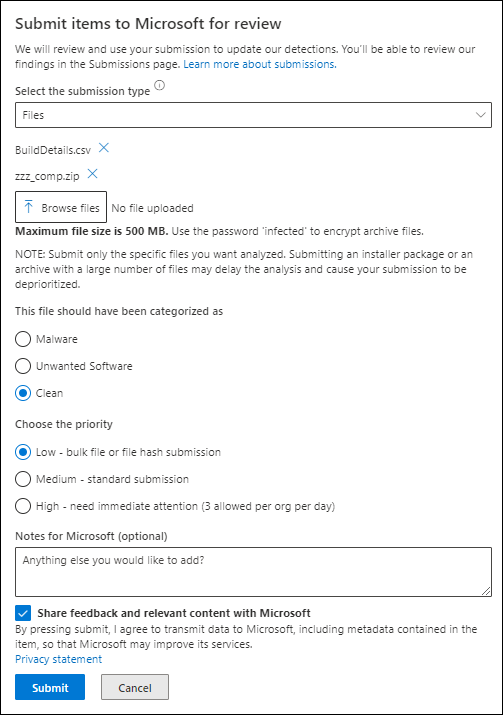
- Sélectionnez Parcourir les fichiers. Dans la boîte de dialogue qui s’ouvre, recherchez et sélectionnez le fichier, puis sélectionnez Ouvrir. Répétez cette étape autant de fois que nécessaire. Pour supprimer une entrée du menu volant, sélectionnez
Si vous avez sélectionné Hachage de fichier, configurez les options suivantes :
- Dans la zone vide, entrez la valeur de hachage du fichier (par exemple,
2725eb73741e23a254404cc6b5a54d9511b9923be2045056075542ca1bfbf3fe), puis appuyez sur la touche Entrée. Répétez cette étape autant de fois que nécessaire. Pour supprimer une entrée du menu volant, sélectionnez en regard de l’entrée.
en regard de l’entrée. - Le fichier doit avoir été classé comme suit : Sélectionnez l’une des valeurs suivantes :
- Programme malveillant (faux négatif)
- Logiciels indésirables
- Nettoyer (faux positif)
- Remarques pour Microsoft (facultatif) : entrez une note facultative.
- Partager des commentaires et du contenu pertinent avec Microsoft : Lisez la déclaration de confidentialité, puis sélectionnez cette option.
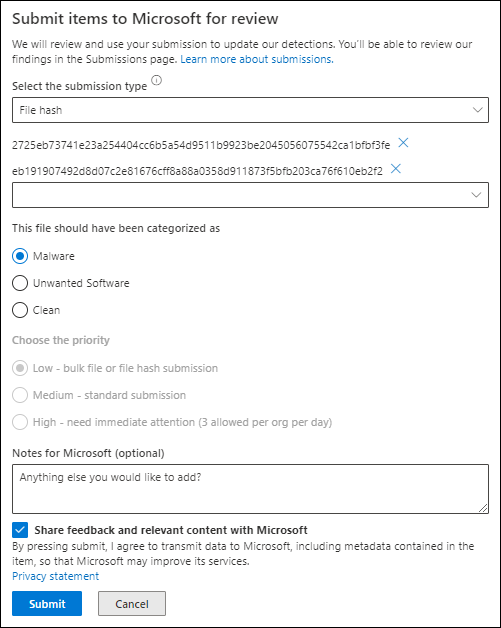
- Dans la zone vide, entrez la valeur de hachage du fichier (par exemple,
Lorsque vous avez terminé dans le menu volant Envoyer des éléments à Microsoft pour révision , sélectionnez Envoyer.
De retour sous l’onglet Fichiers de la page Soumissions , la soumission s’affiche.
Pour afficher les détails de la soumission, sélectionnez la soumission en cliquant n’importe où dans la ligne autre que la zone case activée en regard du nom de la soumission. Les détails de la soumission se trouvent dans le menu volant de détails qui s’ouvre.
Signaler des éléments à Microsoft à partir de la page Alertes du portail Defender
Dans le portail Microsoft Defender à l’adresse https://security.microsoft.com, accédez à Incidents & alertes>Alertes. Ou, pour accéder directement à la page Alertes , utilisez https://security.microsoft.com/alerts.
Dans la page Alertes , recherchez l’alerte qui contient le fichier que vous souhaitez signaler. Par exemple, vous pouvez sélectionner
 Filtrer, puis Sources de service>Microsoft Defender pour point de terminaison.
Filtrer, puis Sources de service>Microsoft Defender pour point de terminaison.Sélectionnez l’alerte dans la liste en cliquant n’importe où dans la ligne autre que la zone case activée en regard de la valeur Nom de l’alerte.
Dans le menu volant de détails qui s’ouvre, sélectionnez
 >Envoyer des éléments à Microsoft pour révision.
>Envoyer des éléments à Microsoft pour révision.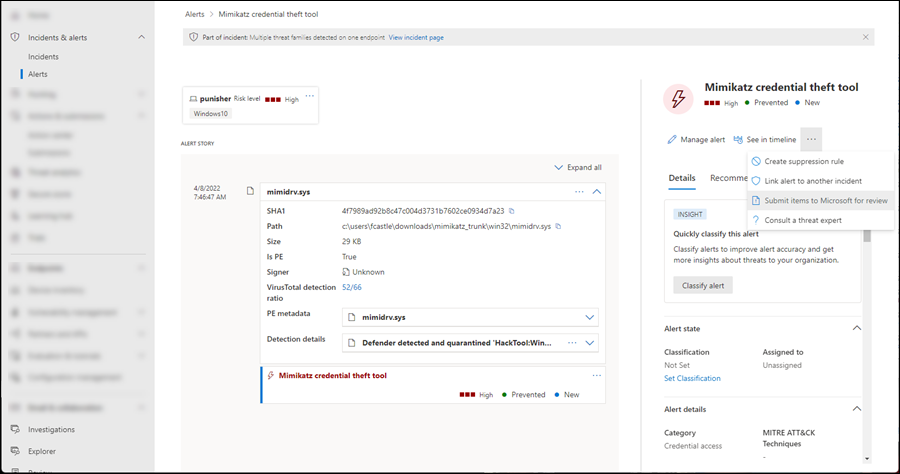
Les options disponibles dans le menu volant Envoyer des éléments à Microsoft pour révision qui s’ouvre sont essentiellement les mêmes que celles décrites dans la section précédente.
La seule différence est une option Inclure l’article d’alerte que vous pouvez sélectionner pour joindre un fichier JSON qui aide Microsoft à examiner la soumission.
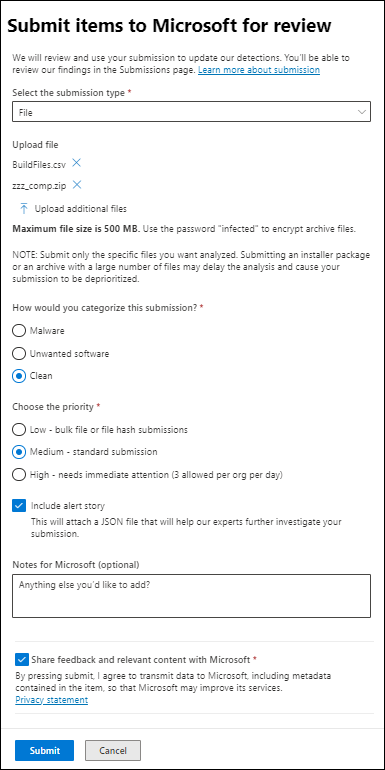
Lorsque vous avez terminé dans le menu volant Envoyer des éléments à Microsoft pour révision , sélectionnez Envoyer.
La soumission est disponible sous l’onglet Fichiers de la page Soumissions à l’adresse https://security.microsoft.com/reportsubmission?viewid=file.
Informations connexes
- Exclusions pour Microsoft Defender pour point de terminaison et antivirus Microsoft Defender
- Microsoft Defender pour point de terminaison dans Microsoft Defender XDR
- Résoudre les faux positifs/négatifs
- Afficher et organiser la file d’attente des alertes dans Microsoft Defender pour point de terminaison
Conseil
Voulez-vous en savoir plus ? Engage avec la communauté Microsoft Security dans notre communauté technique : Microsoft Defender pour point de terminaison Tech Community.
Commentaires
Bientôt disponible : Tout au long de 2024, nous allons supprimer progressivement GitHub Issues comme mécanisme de commentaires pour le contenu et le remplacer par un nouveau système de commentaires. Pour plus d’informations, consultez https://aka.ms/ContentUserFeedback.
Envoyer et afficher des commentaires pour